Der Download ist gerade mal etwas über 13 Megabyte groß und wenn alle VST-Plugins gescannt sind und man Reaper dann wieder startet, öffnet sich die DAW instant. Das sind die beiden Merkmale, die mir als Erstes aufgefallen sind. Was kann man von einer Recording Software erwarten, die dermaßen wenig Speicherplatz auf der Festplatte einnimmt?
Cockos wurde 2004 von einigen Entwicklern gegründet, die alle schon in größeren Software-Firmen gearbeitet haben und dazu keinen Bock mehr hatten. Der Kopf dieser Truppe war und ist Justin Frankel, der Macher von Winamp und dem Gnutella Sharing Netzwerk.
2005 kam dann eine erste Version von Reaper (Rapid Environment for Audio Prototyping and Efficient Recording) an die Öffentlichkeit und die DAW hatte schnell eine kleine aber treue Fangemeinde. Die Entwickler haben immer auf die Wünsche ihrer User gehört und ein Jahr später, als dann die erste offizielle Version als Shareware erscheint, ist die Nutzerschar schon beachtlich.

Schnell wurde die DAW ernst genommen und kann locker mit den großen Playern des Business mithalten, auch wenn das Paket immer klein und resourcenschonend gehalten wurde. Ähnlich wie auch Tracktion bekommt man keine Sample-Bibliothek oder umfangreiche Instrumentensammlung mitgeliefert. Die nativen Effekte von Reaper sehen ziemlich altbacken aus, aber dieser erste Eindruck wird sich nicht bestätigen.
Von Vielen wird das generelle Look and Feel der DAW als minderwertig angesehen und daran hat sich bis heute nichts geändert. Ein weiterer Kritikpunkt war auch immer der enorme Funktionsumfang, der auf den ersten Blick nicht offensichtlich ist und das Handling der DAW für einen Einsteiger etwas schwierig gestaltet … es gibt haufenweise versteckte und überladene Menüs, die die Power der Software verbergen.
Aber wenn man über all diese Schwächen hinweg sieht und sich die Zeit nimmt, die DAW wirklich kennen zu lernen, erwartet einem eine umfangreiche Recording Umgebung, die man komplett an seine Bedürfnisse anpassen kann. Die nativen Plugins sind viel besser als ihr Äußeres vermuten lassen und man hat sogar die Möglichkeit, selber eigene Effekte innerhalb von Reaper zu programmieren.
Die Oberfläche
Wenn man Reaper das erste mal öffnet, sieht man zunächst eine komplett leere Arranger-Ansicht. Es sind keine Tracks vorhanden, oben links gibt es ein spärliches Menü, unten die Transport-Bar und darunter einen Mixer, der nur den Master-Kanal enthält. Diesen angedockten Mixer kann man mit STRG-M auch erstmal ausblenden.
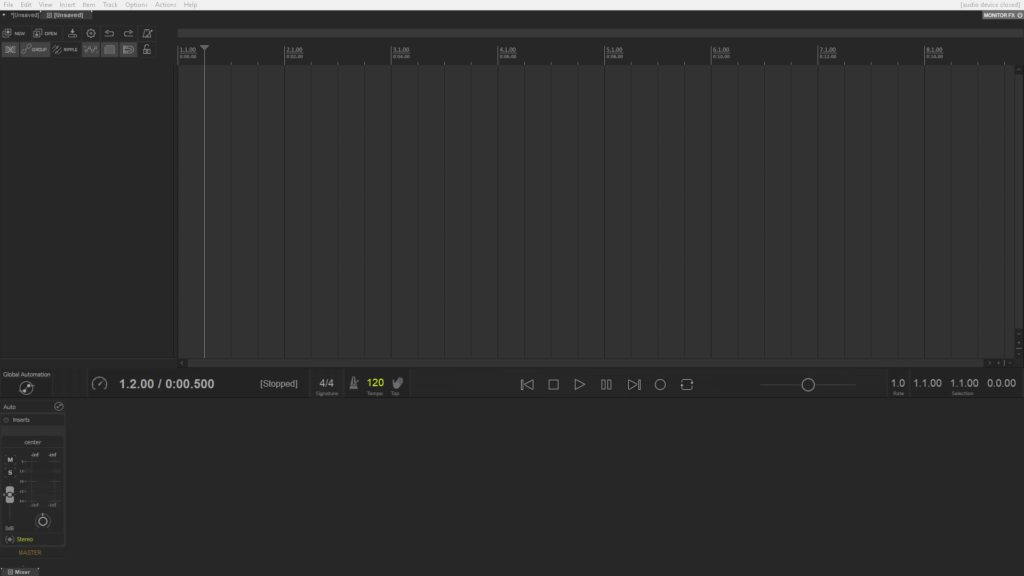
Übrigens: Reaper’s Aussehen kann man komplett verändern. Entweder man schraubt selber an diversen Reglern herum und passt sich die Oberfläche nach seinen Wünschen an, oder man lädt sich eines der vielen frei verfügbaren Themes für die DAW herunter. Ich habe hier das Standard-Theme gegen das Concerto 1.0 Theme ausgetauscht, weil es mir am meisten zusagt.
Mit STRG-T fügt man neue Tracks hinzu. Es gibt nur Tracks, keine Audio- oder Midi- oder Instrumenten-Tracks. Jeder Track kann alles enthalten: Audio, Video oder Midi-Informationen – auch komplett gemischt.
Links sieht man die Track-Controls. Hier kann man den Tracks Namen geben, die Lautstärke einstellen, Panning einstellen, Eingangsquelle wählen, das Routing ändern, Effekte einfügen und die Automation bearbeiten.
Es ist total einfach verschiedene Tracks in einem Ordner zusammenzufassen. Der Ordner fungiert hierbei dann als Bustrack. Alle enthaltenen Tracks senden ihr Signal dann an diesen Ordnertrack. Außerdem hat man die Möglichkeit einen kompletten Track als Template zu sichern. Falls man immer die gleichen Effekte für seine Drums nutzt, speichert man sich hierzu einen Template-Track ab … fertig.
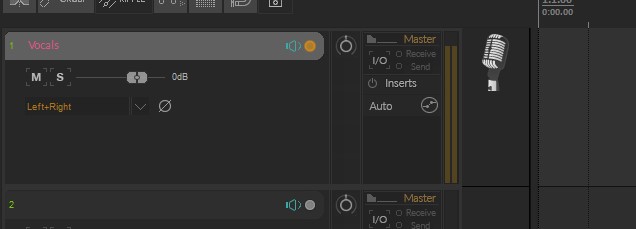
Ein Rechtsklick auf einen Track-Control öffnet das Kontextmenü eines Tracks und hier sehen wir dann eines dieser komplexen Menüs, an die man sich erstmal gewöhnen muss. Hier sieht man alles, was man mit solch einem Track machen kann: Einen neuen Track einfügen, Track als Template sichern, ein Template laden, entfernen, duplizieren, freezen, rendern, Tracks managen, Track-Parameter per Midi steuern, gruppieren, das Layout ändern ….. ich liebe es. Und ich muss sagen, dass ich es nicht so unübersichtlich finde wie in Studio One.
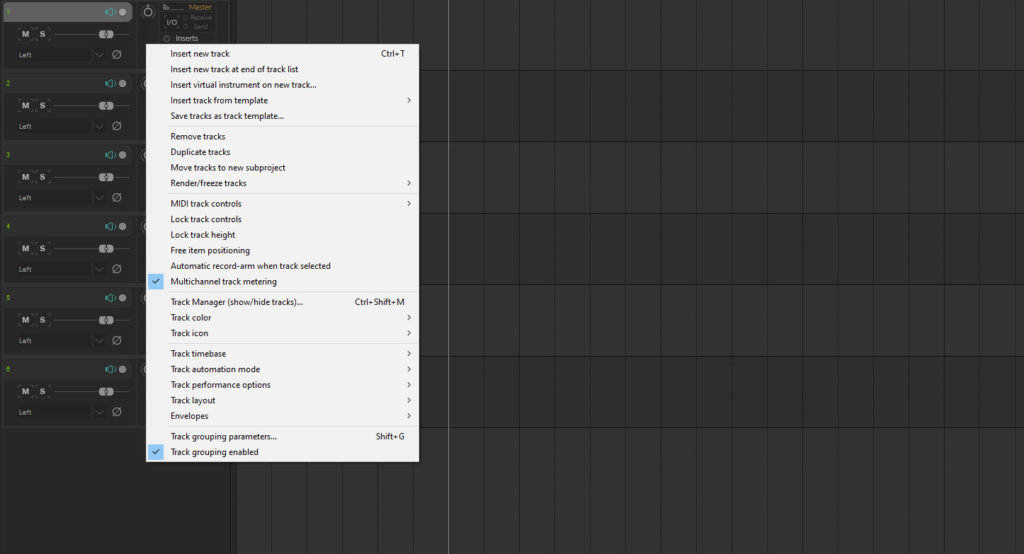
Dasselbe Menü findet man natürlich auch oben in der Menüleiste unter „Track„. Diese Kontextmenüs gibt es überall in Reaper, wenn ich auf ein Media-Item einen Rechtsklick ausführe, dann bekomme ich das Menü hierzu und wenn ich das Kontextmenü der Transport-Bar aufrufe … ich denke es ist klar …
Und ich finde in diesen Menüs wirklich alles, was man mit dem jeweiligen Item anstellen kann. Im Grunde ist das also gar nicht so unaufgeräumt. Es ist halt haufenweise Zeugs, dass einem erstmal erschlagen könnte.
Natürlich kann man sich für sein Arrangement einzelne Regions für Teile eines Songs anlegen (Verse, Bridge, Chorus, …). Diese könnte man dann einfach komplett mit allen enthaltenen Items umarrangieren. Achja, den Mixer hatte ich eben ja schon kurz erwähnt. Ein wirklich sehr schöner Mixer, wie man ihn von vielen anderen DAWs kennt…
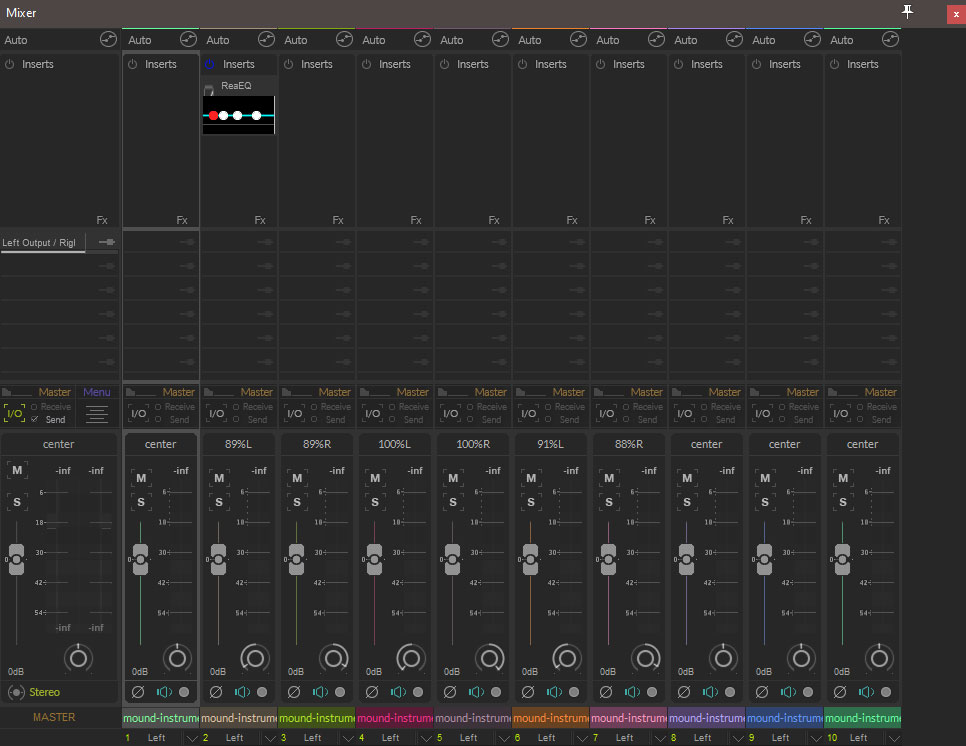
Man kann sich übrigens eine verkleinerte Version des GUI von den nativen Effekten im Mixer bzw. auch in den Tcack Controls anzeigen lassen. So muss man nicht immer das Plugin aufrufen, wenn man beispielsweise am ReaEQ herumschrauben will.
Die Editoren
Für Audio Material gibt es keinen wirklichen Editor, wie man ihn von anderen DAWs kennt. Hier werden Audio Items im Arranger bearbeitet. Per Rechtsklick kann man aus dem Kontextmenü die Item-Properties aufrufen. Diese ähneln den Inspektoren in anderen DAWs. Hier kann ich alles Wichtige zum Item einstellen.
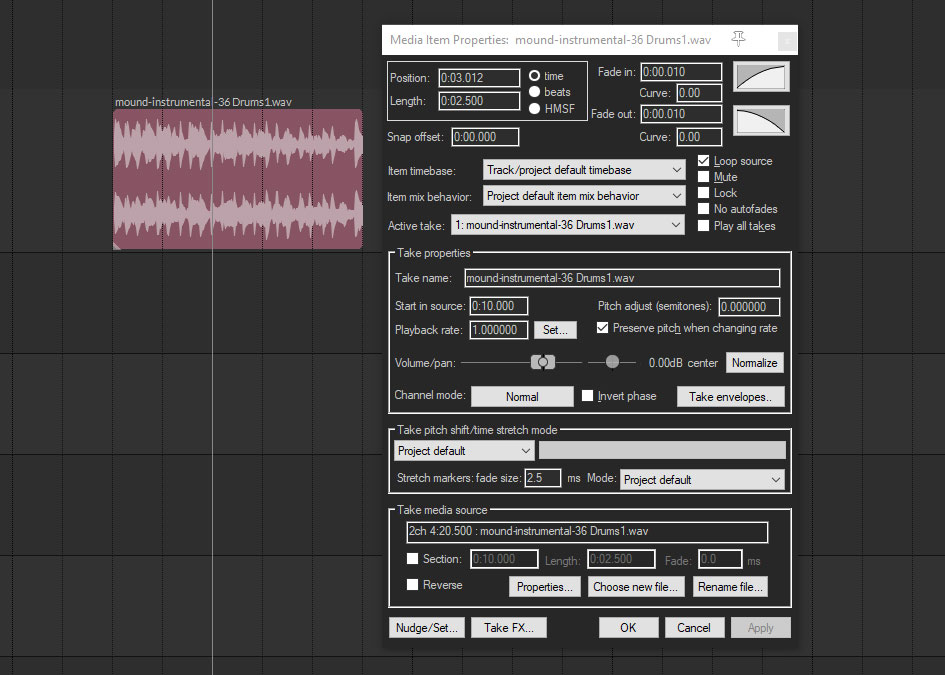
Die Bearbeitungsmöglichkeiten sind vielfältig und lassen keine Wünsche offen. Trimming, Fades und Stretching gehen schnell von der Hand. Reaper unterstützt auch Comping und man kann jeden einzelnen Take unterschiedlich bearbeiten. Jedes Audio-Item kann individuelle Effekte nutzen (sehr nice!) und natürlich kann man auch hier mit Stretch-Markern hantieren. Man muss sich an die Menüführung und die direkte Bearbeitung im Arranger gewöhnen, aber es ist alles da.
Richtig gut finde ich auch, dass es Automation für jedes Item gibt. So kann man eben schnell ein einzelnes Item mit einem Effekt versehen und eine Automation dazu einzeichnen.
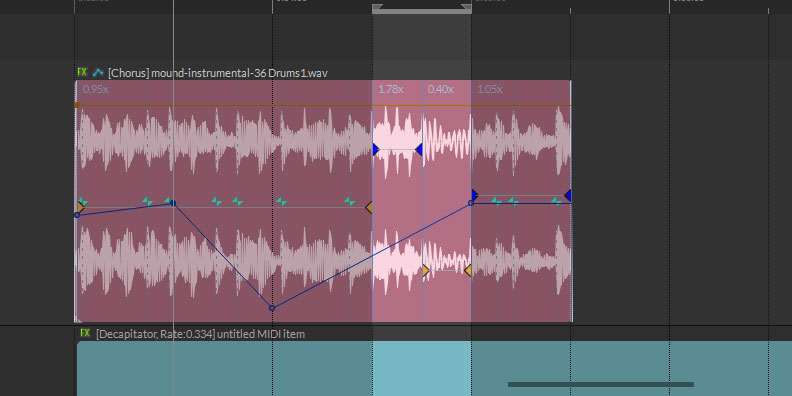
Für Midi-Items gibt es selbstverständlich einen Editor, auf dem man seine Noten eingeben kann. Man kann zwischen einer Pianoroll, einem Drum-Editor oder auch einem Notenblatt wählen. Außerdem kann man auch das Aussehen der Noten ändern, wenn man z.B. Drum Patterns editiert und dafür die bekannten Diamanten nutzen möchte.
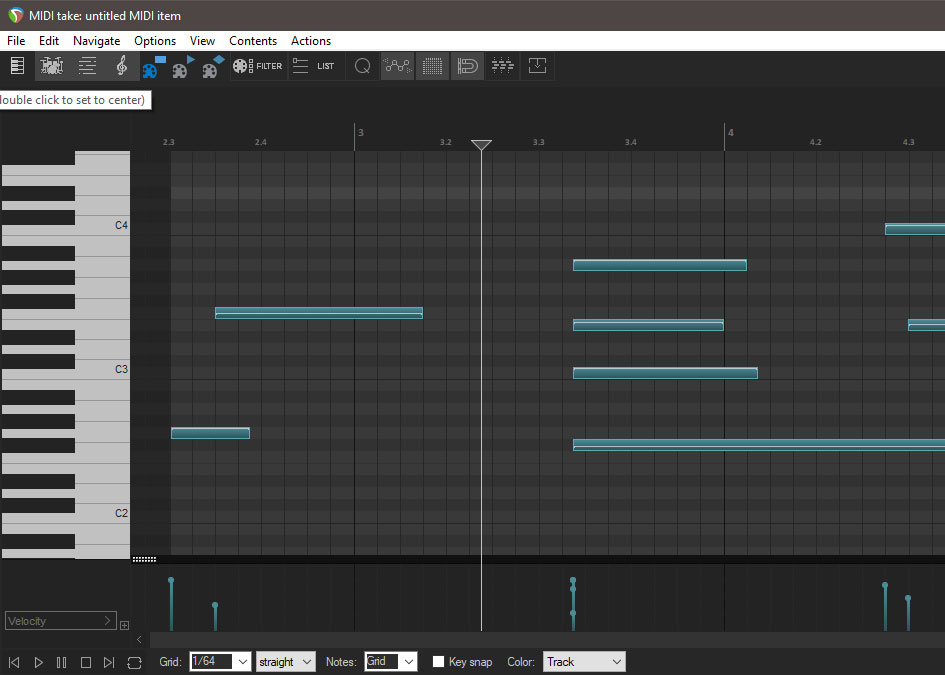
Der Editor bietet ansonsten alles, was das Herz begehrt. Man kann seine Noten quantisieren und humanisieren, das Grid einstellen, Midi-Automation einfügen, Farben ändern, … Man muss sich vielleicht erst an den Editor gewöhnen, aber das muss man in anderen DAWs auch.
Die Instrumente
Wie eingangs erwähnt, bietet Reaper nicht allzu viele Instrumente, was ich bei dem günstigen Preis nicht verwunderlich finde. Es gibt einen Sampler (ReaSamplOmatic5000 (der Name ist der Hammer!)) und einen Synthesizer (ReaSynth).
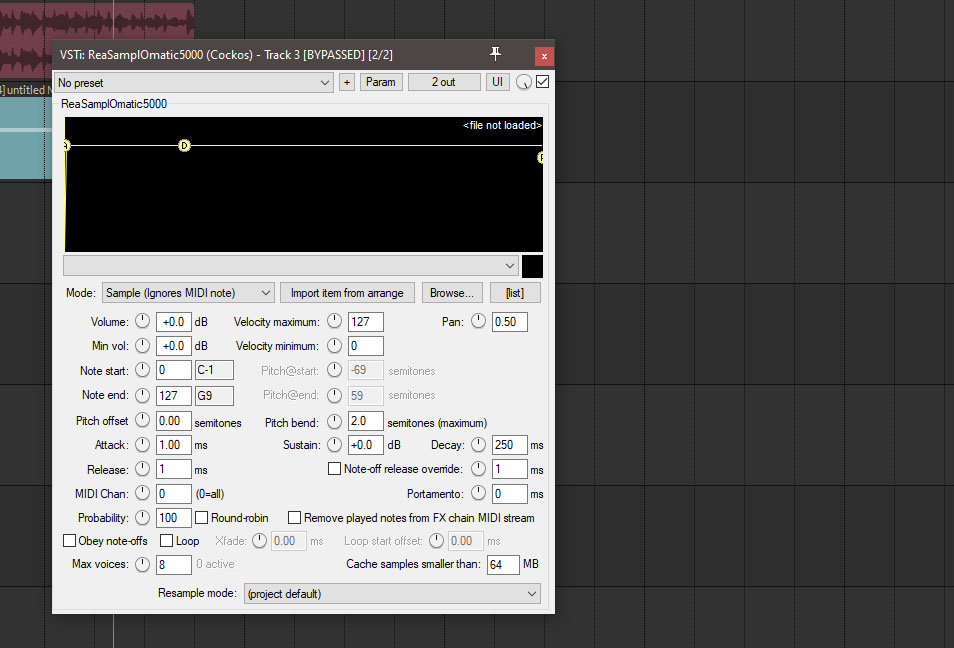
Die Oberflächen dieser Instrumente sind auf jeden Fall gewöhnungsbedürftig, aber die Instrumente sind nicht so schlecht, wie man denken mag. Aber es gibt mittlerweile genug kostenlose und hochwertige Instrumente im Netz. Außerdem könnte man das Geld, dass man beim Kauf von Reaper spart, auch in virtuelle Instrumente anlegen.
Die Effekte
Die Auswahl an Effekten ist da schon üppiger. Reaper bietet alles, was das Herz begehrt. Und wie eingangs schon erwähnt, sind diese Effekte wirklich gut und man sollte sich von der etwas altbackenen Oberfläche nicht abschrecken lassen.
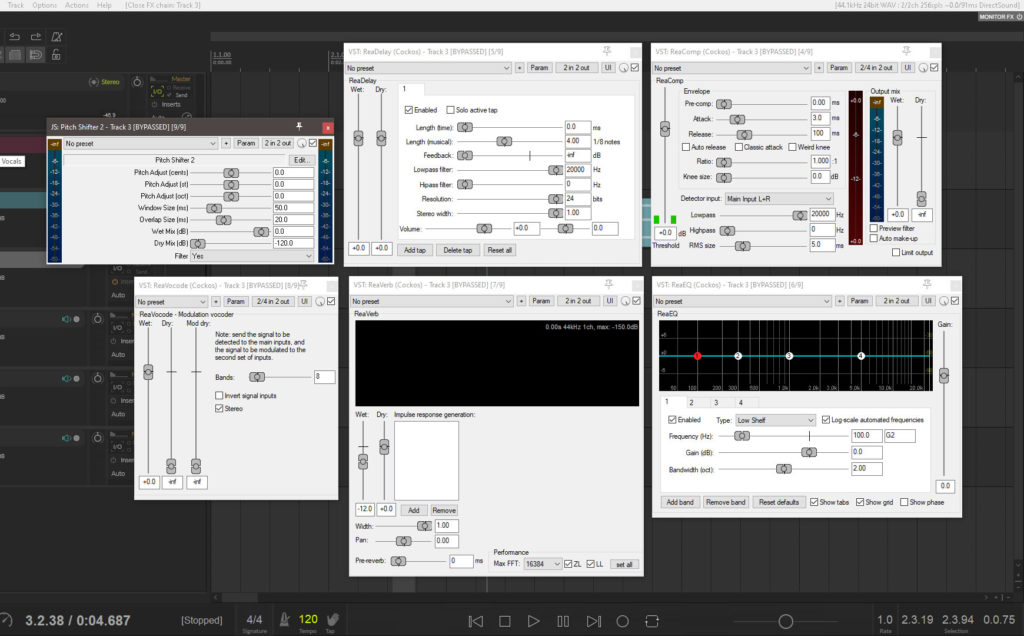
Aber neben den nativen VST-Effekten bietet Reaper noch etwas ganz Besonderes: Die sogenannten JS-Effekte. Dies sind Effekte, die in der Skriptsprache EEL2 programmiert sind, aber dazu gleich mehr. Es gibt haufenweise dieser Effekte in Reaper und es kann schon mal einen Nachmittag dauern, diese alle auszuprobieren. Ich gehe gleich nochmal etwas genauer auf das Thema ein.
Reaper anpassen
Wie schon vorhin erwähnt, kann man Reaper komplett seinen Bedürfnissen anpassen. Und mit komplett meine ich wirklich komplett! Neben dem Austauschen des Themes kann man die Toolbar oben links ändern und die einzelnen Buttons der Toolbar austauschen. Außerdem gibt es die sogenannten Actions. Das sind kurze Arbeitsschritte (Makros), die man später dann mit einem Keyboard Shortcut wieder aufrufen kann. Es gibt unzählige dieser Actions und man kann sich auch eigene anlegen.
Ähnlich wie auch in anderen DAWs gibt es Effektketten. Diese Ketten kann man sichern und immer wieder aufrufen. Und habe ich schon erwähnt, dass man Effekte nicht nur auf Tracks anwenden kann, sondern auch auf einzelne Items – egal ob Audio oder Midi? Falls Effekte auf ein Item angewendet werden, wird das im Arranger leicht ersichtlich angezeigt.
Das globale Preferences Menü ist eines der Umfangreichsten, durch das ich je durchgescrollt bin. Ob soviel Einstellungsmöglichkeiten nun wirklich gut sind, muss jeder für sich selbst entscheiden.
Und wem das alles nicht reicht: Es gibt da noch ReaScripts. Das sind Skripte, die entweder in Lua, Python oder in EEL2 programmiert werden können und mit denen man sämtliche Actions oder API Funktionen der DAW aufrufen kann. Man hat hier die Möglichkeit die Funktionen seiner DAW zu erweitern, ähnlich wie man es auch von Renoise kennt.
Effekte selber programmieren
Ich habe ja eben schon die JSFX erwähnt. Effekte, die mithilfe der Skriptsprache EEL2 programmiert wurden. Aber Reaper wäre nicht Reaper, wenn man nicht innerhalb der DAW die Möglichkeit hätte sich selbst Effekte zu programmieren, bzw. bestehende JS-Effekte anzupassen.
Das erinnert mich ein wenig an Tracktion und SOUL, nur das Tracktion gleich eine eigene Programmiersprache dazu entwickelt hat.
Hier gibt eine kurze Referenz für alle, die sich mal an die Programmierung eigener JS-Effekte für Reaper versuchen wollen. Was damit alles möglich ist, hat ein User vor kurzem erst mit seinem EQ-Plugin gezeigt:
Ich finde dies Thema auf jeden Fall spannend und vielleicht gehe ich darauf nochmal etwas näher ein…
Sonstiges
Man kann Reaper 60 Tage lang testen. Danach kostet eine einfache Lizenz 60 Euro. Falls man wirklich Geld verdient mit seiner Musik, sollte man die professionelle Lizenz erwerben, die 225 Euro kostet. Diese Lizenzen kann man auf so vielen Computern nutzen, wie man möchte. Man ist hier nicht auf eine Installation beschränkt.
Reaper ist auf allen drei Plattformen verfügbar (Win, Mac und Linux). Auch wenn die Linux Version noch im experimentellen Status ist, hatte ich damit bisher keine Probleme.
Fazit
Ich habe hier sicherlich nur einen Bruchteil der Möglichkeiten von Reaper angekratzt. Am meisten umgehauen hat mich wirklich der geringe Resourcenverbrauch der DAW. Wenn man die Software startet, ist sie wirklich SOFORT einsatzbereit.
Der geringe Preis ist ebenfalls ein großes Plus, sowie die enormen und umfangreichen Funktionen der DAW, die auf den ersten Blick gut verborgen sind. Des Weiteren mag ich die Möglichkeit der Anpassung an eigene Gewohnheiten und die Möglichkeit sich seine eigenen ReaScripts und JSFX zu schreiben.
Ich habe vor ein paar Jahren schon ein paar mal mit einer Demoversion der Software ein paar Sachen recorded, mich aber nie wirklich intensiv mit den Möglichkeiten der DAW beschäftigt. Nach diesem Test sehe ich die Software mit ganz anderen Augen und werde mir wohl die günstige Lizenz kaufen und mich etwas mehr mit Reaper beschäftigen…
Wer ebenfalls Lust hat, diese DAW etwas näher kennen zu lernen, dem empfehle ich unbedingt die offiziellen Tutorial Videos von Kenny Gioia.

Romanowa
Danke für diese wirklich sehr gelungene Rezension des Programms.
Fuer mich als Neuling war das sehr hilfreich.
Bernd W.
Das freut mich.
Alex
Schöner Testbericht.🙂👍 Hat mich veranlasst, Reaper mal zu testen, und ich liebe es.
Aus einem ganz anderen Grund aber noch: ich war vor allem auf der Suche nach einer DAW mit echtem Multicore-Support, um meine Gitarre vernünftig auszunehmen. In Reaper kann ich ohne Probleme -zig Spuren mit aktivem Amplitube 5-VST-Plugin in Echtzeit laufen lassen. In Amplitubes eingebauter DAW, ebenso wie z.B. bei Studio One, ist bei zwei bis drei Spuren Schluss, weil diese Tools allesamt nur auf Singlecore ausgelegt sind und dann unter der Rechenlast zusammenbrechen. 🙂
Bernd W.
Hallo Alex. Wenn man sich erstmal an die Besonderheiten der Oberfläche von Reaper gewöhnt hat und sich die Mühe macht, die Software mal ausgiebig zu erkunden, bekommt man ein mächtiges Tool!